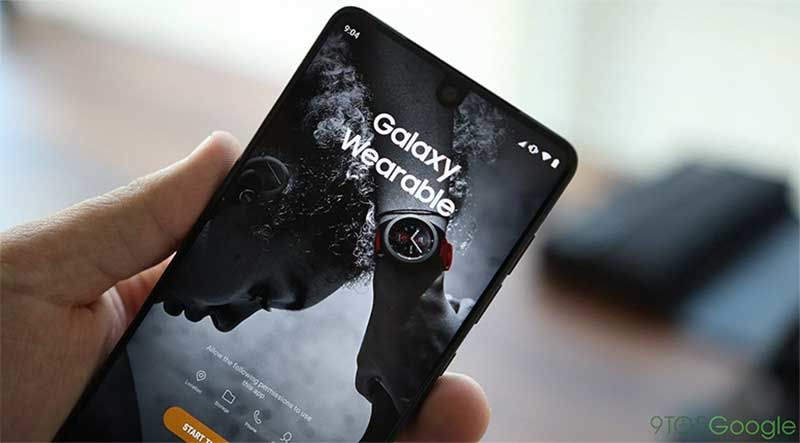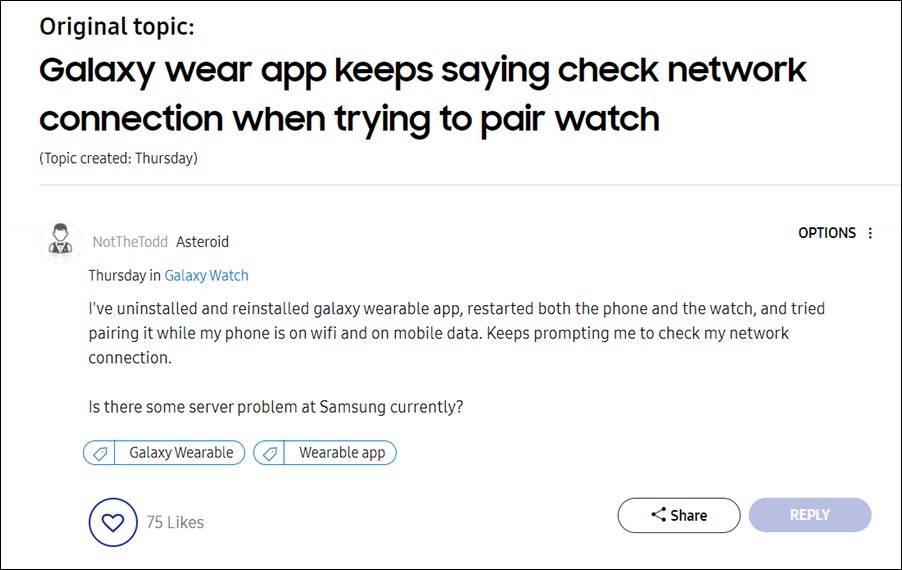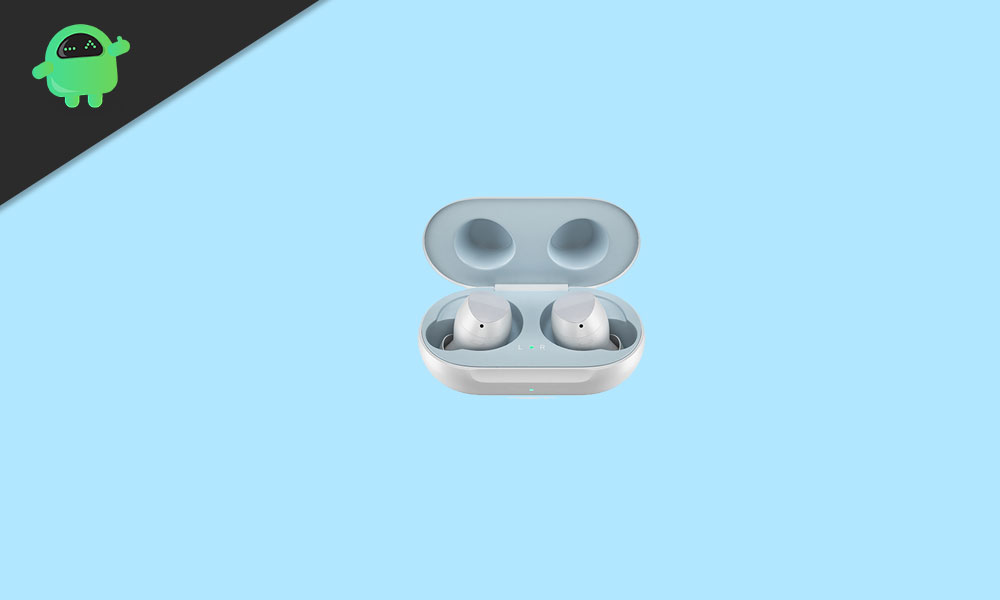В этой статье мы собрали самые частые и универсальные проблемы Galaxy Watch 3 и Galaxy Watch Active 2, которые эти модели весьма «успешно» унаследовали от предыдущих и, скажем так, уже менее «премиумных» смарт-часов Galaxy.
Galaxy Watch не подключаются, не включаются, не обновляются, слишком быстро разряжаются и/или не заряжаются, не показывают уведомления, виснут, не видят сеть и пр.
Вот об этом вот всём, а также о том, как такого рода неприятность устранять сейчас и расскажем.
Итак, по степени актуальности:
проблемы Galaxy Watch — не подключаются к смартфону
То есть, либо процедуру сопряжения смарт-часов со смарт-фоном по Bluetooth-каналу нормально выполнить никак не получается, либо же после успешного подключения (сразу или потом) связь между Galaxy Watch и смартфоном все время «отваливается» (разрывы).
Когда такое происходит (и тем более, когда происходит регулярно), то делаем следующее:
- сначала просто выключаем и включаем Bluetooth-модуль смартчасов — кнопка «Домой» (или «Питание«) > «Настройки» > «Подключения» > «Bluetooth» и тапом по выключателю делаем Выкл-Вкл (для профилактики аналогичную процедуру рекомендуется провести и с Bluetooth-модулем смартфона тоже);
- также не забываем, что для быстрого и успешного подключения к смартфону Galaxy Watch следует держать в радиусе уверенного действия Bluetooth-модулей обоих устройств (но чем ближе, тем лучше), и так, чтобы между ними или рядом не было никаких объектов или приборов, которые могут создавать помехи для прохождения Bluetooth-сигнала;
- если же смартчасы все равно не подключаются или подключение постоянно пропадает, то в таком случае идем в настройки Bluetooth смартфона, удаляем текущее сопряжение с Galaxy Watch, после этого перезагружаем и Galaxy Watch (о том, как это сделать см. в конце этой статьи), и смартфон, и затем выполняем процедуру подключения по Bluetooth заново.
Не пропустите: ЕСЛИ GALAXY WATCH 4 С АССИСТЕНТОМ БЫСТРО РАЗРЯЖАЮТСЯ И ТЕРЯЮТ СМАРТФОН
проблемы Galaxy Watch — не синхронизируются со смартфоном
Другими словами, данные со смартчасов на смартфон не передаются (в том числе, данные приложения «Health» и пр.). Устраняется эта проблемка следующими способами:
- сначала просто запускаем процесс синхронизации данных вручную (открываем приложение «Health» (Здоровье) и тапаем «Настройки» > «Учетная запись и синхронизация» > «Синхронизировать»);
- перезапускаем (выключаем и включаем) Bluetooth-модули смарт-часов и смартфона и проверяем состояние сопряжения;
- удаляем текущую Bluetooth-пару, затем перезагружаем Galaxy Watch и смартфону и потом переподключаем их по Bluetooth заново;
- если и после этого часы со смартфоном не синхронизируются, то тогда придется переустановить приложение Samsung Health на смартфоне (удалить полностью и затем скачать и установить по-новой);
- если же и после переустановки Samsung Health часы данные на смартфон не передают, то, похоже, исправить ситуацию можно только путем так называемой жесткой перезагрузки Galaxy Watch (сброса системы до заводских настроек).
Но выполнять жесткую перезагрузку, напомним, следует только после полного бэкапа (резервного копирования) данных и настроек часов. Бэкап Galaxy Watch делается следующим образом:
- на смартфоне открываем приложение Galaxy Wearable;
- прокручиваем экран чуть вниз и тапаем «Учетные записи и резервное копирование«;
- на следующем экране тапаем «Резервное копирование«;
- далее выделяем всё, что нужно сохранить (лучше сразу всё), жмем кнопку «Резервное копирование» внизу экрана и дожидаемся завершения процедуры сохранения резервной копии данных.
После этого, чтобы выполнить полный сброс системы Galaxy Watch до заводских настроек:
- идем в «Настройки» Galaxy Watch;
- в меню настроек тапаем «Общие» > «Сброс» > еще раз кнопку «Сброс«.
Далее подключаем часы к смартфону, восстанавливаем данные и настройки из резервной копии, устанавливаем приложение Health и проверяем синхронизацию. Если сейчас проблема не устранена, то бишь, синхронизация по-прежнему не работает и данные на смартфон часы не передают, то, очевидно, необходимо показать Galaxy Watch специалисту сервисного центра.
проблемы Galaxy Watch — не заряжаются
Когда часы не заряжаются (или заряжаются плохо) даже от фирменного зарядника, то это, конечно, может быть «симптомом» серьезных аппаратных неполадок. Однако не спешим думать о плохом и сначала делаем следующее:
- проверяем подключение зарядника к сети (переподключаем его к другой розетке);
- осматриваем контакты зарядного устройства и часов — на них не должно быть ничего постороннего (грязи, пыли, мусора и пр);
- внимательно осматриваем зарядное устройство и кабель на предмет видимых признаков механических повреждений (если есть возможность, подключаем часы к другому заряднику);
- перезагружаем Galaxy Watch и потом ставим их на зарядку снова;
- если под рукой есть смартфон Galaxy с функцией PowerShare, в качестве эксперимента пробуем подзарядить часы от него.
Если Galaxy Watch никак не заряжаются (в том числе и от другого зарядника), вероятнее всего, часы надо везти в сервисный центр.
проблемы Galaxy Watch — не включается экран (черный экран)
То есть Samsung Galaxy Watch нормально заряжаются, нормально держат заряд, но экран (циферблат) не загорается (или мигает, мерцает, завис, на нем появляются полоски и пр), то, скорее всего, часы тоже придется везти в сервис (в особенности, когда на экране заметны следы механического воздействия). Но прежде пробуем следующее:
- перезагружаем часы со смартфона и по ходу перезагрузки наблюдаем за экраном:
-
- если он не включается, мигает, мерцает и т.д. — везем часы в сервис;
- если по ходу перезагрузки экран не мигал, никак не сбоил (на нем не появлялись полоски и пиксели), то после перезагрузки идем в настройки Galaxy Watch, устанавливаем любой другой циферблат (желательно, из фирменных) и потом проверяем, как он будет работать.
- если после перезагрузки экран включается, но не реагирует на нажатия, то выключаем и включаем функцию «Включение при поднятии» и в приложении Galaxy Wearable, и в самих часах («Настройки» > «Дополнительно» > «Жесты»).
проблемы Galaxy Watch — не показывают уведомления и оповещения!
Если Galaxy Watch их (уведомления и оповещения) показывать вдруг перестали, то:
- не забываем, что уведомления Galaxy Watch отображают только тогда, когда они на руке;
- проверяем текущее состояние функции отправки уведомлений в приложении Galaxy Wearable — она должна быть включена;
- попутно тут же, в разделе «Уведомления» в Galaxy Wearable, проверяем, чтобы функция отправки уведомлений была включена для всех нужных приложений;
- проверяем текущий режим работы в настройках Galaxy Watch — если включен режим «Не беспокоить», «Ночной» или «В театре», то переключаемся на обычный;
- перезагружаем часы и смартфон (в любой последовательности).
Не пропустите: ЕСЛИ GALAXY BUDS НЕ ВКЛЮЧАЮТСЯ И НЕ ЗАРЯЖАЮТСЯ: ЧТО ДЕЛАТЬ
проблемы Galaxy Watch — не обновляется прошивка
Если очередное обновление прошивки (вместе с дежурной порцией исправлений выявленных ранее багов и обновлениями системы безопасности) не скачивается, не устанавливается или после его установки с часами начало происходить явно «что-то не то», в таком случае:
- перезагружаем часы и смартфон (в любой последовательности);
- если Galaxy Watch не обновляются в автоматическом режиме, то пробуем запустить апдейт вручную — открываем Galaxy Wearable на смартфоне, тапаем «Обновление ПО для часов» и затем — «Загрузка и установка«;
- когда смартфон обновление скачал, но оно всё равно не устанавливается, значит, переподключаем часы к смартфону (удаляем текущее сопряжение в настройках Bluetooth смартфона и потом подключаем часы заново);
- если и переподключение не помогает, то, вероятно, следует выполнить жесткую перезагрузку Galaxy Watch (но только после бэкапа данных — что и как надо сделать, смотрим выше).
проблемы Galaxy Watch — фитнес-трекер не работает
… то бишь, никакие тренировки и прочую физическую активность часы вроде как не отслеживают. Или отслеживают, однако пишут данные не точно или с перебоями. В таком случае начинаем с самого простого и очевидного:
- в смартфоне открываем приложение Samsung Health, тапаем «Настройки» и потом — «Автоопределение тренировок» — эта функция должна быть включена;
- точно так же проверяем состояние функции «Автоопределение тренировок» в настройках приложения Galaxy Wearable в смартфоне;
- также не забываем, что функция «Автоопределение тренировок» срабатывает спустя 10 минут после начала тренировки, так что, если занятие получилось короче, то ваши Galaxy Watch просто не успели на него среагировать;
- и наоборот, когда часы пишут тренировку неточно или внезапно записывают тренировку как динамическую, то пробуем на время вообще выключить функцию «Автоопределение тренировок»;
- если всё включено, но фитнес-трекер не работает, то перезагружаем часы и смартфон;
- также проверяем версию прошивки — если доступна новая, то обновляемся (а если трекер перестал нормально работать как раз после апдейта прошивки, то тогда, скорее всего, придется выполнить жесткую перезагрузку Galaxy Watch и в такой способ «откатить» систему до заводской прошивки).
проблемы Galaxy Watch — не подключаются к интернету
Речь, разумеется, о моделях с LTE. Так вот, если Galaxy Watch сеть мобильного оператора «не видят» (следовательно, не подключаются), то рекомендуется для начала:
- проверить часы и смартфон на предмет совместимости — напомним, для нормальной работы Galaxy Watch с LTE требуется смартфон с 1.5GB оперативной памяти (минимум) и ОС Android 5.0 или новее, в противном случае к сети мобильного оператора часы нормально подключаться не будут (и не должны);
- проверить состояние функции «Мобильные сети» — она должна быть включена и настроена: открываем приложение Galaxy Wearable, тапаем «Мобильные сети«, ждем немного, пока приложение выдаст список доступных сетей и подключаемся, следуя инструкции на экране;
- перезапускаем подключение к сети в настройках Galaxy Watch — «Настройки» > «Подключения» > «Мобильные сети» > «Тарифные планы» > «Сбросить».
проблемы Galaxy Watch — не работает Samsung Pay
Если на Galaxy Watch приложение Pay настроено и работало корректно, но вдруг работать перестало, то:
- перезагружаем часы и смартфон (в любой последовательности);
- проверяем текущий статус сервиса Samsung Pay, а также, как работают «привязанные» к Samsung Pay банковские карты;
- переподключаем часы к смартфону (удаляем текущее сопряжение в настройках Bluetooth смартфона и потом подключаем часы заново);
- полностью переустанавливаем приложение Samsung Pay (сначала удаляем, а затем скачиваем с Google Play или с Galaxy Store и устанавливаем заново) — и на Galaxy Watch, и на смартфоне;
- если и переустановка не помогает, выполняем жесткую перезагрузку Galaxy Watch (см. выше).
проблемы Galaxy Watch — часы тормозят
… плюс к этому, разряжаются заметно быстрее, могут внезапно вылетать приложения и т.п. Проще говоря, наблюдаются серьезные проблемы с производительностью. Значит:
- перезагружаем часы и смартфон;
- удаляем все ненужные приложения (Galaxy Wearable > «Приложения»);
- пробуем поменять циферблат (лучше на время поставить любой из официальных циферблатов Galaxy Watch), а также удаляем все ненужные циферблаты («Настройки» > «Экран» > «Циферблаты»);
- также проверяем версию прошивки — если доступна новая, то обновляемся (а если часы начали тормозить после апдейта, то тогда, скорее всего, придется выполнить жесткую перезагрузку Galaxy Watch и в такой способ «откатить» систему до заводской прошивки).
как перезагрузить Galaxy Watch
Для этого:
- Samsung Galaxy Watch 3 — жмем и держим обе боковые кнопки 8 секунд до начала процесса перезагрузки;
- первые Galaxy Watch — жмем и держим кнопку Home, пока на экране не появится запрос на перезагрузку;
- Samsung Galaxy Watch Active 2 — жмем и держим обе боковые кнопки, пока не начнется процесс перезагрузки;
- Galaxy Watch Active — то же самое — жмем и держим обе боковые кнопки, пока не начнется процесс перезагрузки;
- и до кучи о Samsung Galaxy Fit 2 — открываем Galaxy Wearable на смартфоне, тапаем «О браслете» > «Сбросить параметры браслета» > «Сбросить» (либо в самом браслете переходим на главный экран, свайпаем вправо 3 раза, тапаем 3 точки и выполняем сброс).
Hello, I’m getting a lot of errors while going through the process to link my watch, and earbuds to my phones Galaxy Wearable app.
Firstly, it begun by me needing to update the Active2 plugin on my phone, and when I attempted to do so, I kept recieving the alert along the lines of: «Error: -1». Due to this, I restarted my watch, and it still resulted in the same problem.
Due to that failed attempt, I contacted samsung support, where I was told to reset my settings — this eventually made me keep getting the error «Instillation Failed» whilst trying to setup my devices again (The Galaxy buds & Active2 watch), however with my galaxy buds I was getting the error saying that my device is not up to date (even though I fully updated it to the latest version before).
I was then told to reset my devices to their factory settings, after doing this, my watch was left on the screen «Get started in the Galaxy Wearable app on your phone», so I opened up my phone, and started the setup process again. Even after following all these steps, and resetting everything, the wearable app still says «Installation failed».
I’m not really sure what to do now, as I’m unable to use the wearable app, nor my watch at all, due to it being stuck on the setup screen. (My earbuds still do work though, as it’s connected to my phone via bluetooth).
EDIT:
Since contacting support again, I was told to hand over serial numbers.. etc.
I was told I need to get it sent to a repair shop — even though the chance of it being an actual issue on the app is much greater. I don’t want to risk facing charges from the repair shop, even when I don’t even want to send it to one.
Both my earbuds and watch won’t even connect to my other family member’s phone — Using the same phone (S8+) as me. Surely it can’t be a coincidence that both my earbuds and watch are broken?
This is what lead me to believe that the Wearable app developers should be contacted about this issue, so now I’m stuck, and I don’t know if I should take it to a repair shop, and risk getting charges, or do nothing.
If anyone has any idea on how I can stop this issue from persisting, please let me know!
Thanks,
Jack.
В этом руководстве мы покажем вам, как исправить ошибку «Эти часы не поддерживаются на этом телефоне» с Galaxy Watch 4. Последняя версия часов от южнокорейских гигантов поставляется с ОС на базе Android, и этого было достаточно, чтобы привлечь внимание масс. Наличие экосистемы с открытым исходным кодом автоматически означает, что вы можете опробовать множество советов и приемов на своих часах, включая возможность беспроводного выполнения команд ADB.
Однако для некоторых пользователей все это оказывается легче сказать, чем сделать. У них есть выразили свою озабоченность что всякий раз, когда они пытаются использовать свои Galaxy Watch 4, вместо этого они получают сообщение об ошибке «Эти часы не поддерживаются на этом телефоне» в приложении носимых устройств Galaxy. В результате они не могут синхронизировать свои часы со своим устройством. Так почему это происходит? Обычно это происходит, если ваши часы и устройство находятся в двух разных регионах. Это приводит к блокировке региона, тем самым предотвращая запуск процесса синхронизации.
Более того, просматривая некоторые пользовательские отчеты, максимальное количество проблем, о которых сообщалось, было с пользователями, у которых есть китайская версия Galaxy Watch 4 Classic, но их телефон был корейской или гонконгской версией. Если вы также в настоящее время сталкиваетесь с этой ошибкой, то это руководство познакомит вас с отличным обходным путем, чтобы исправить ошибку «Эти часы не поддерживаются на этом телефоне» с Galaxy Watch 4. Следуйте инструкциям.
Пользователи уже испробовали все основные обходные пути, такие как установка плагина Galaxy Watch 4, переустановка всех необходимых приложений, перезагрузка смартфона и часов, использование VPN и даже подделка GPS, но ни один из них не продемонстрировал успеха. Тем не менее, пользователям форумов сообщества Samsung удалось найти несколько отличных обходных путей, которые, похоже, сработали для многих. Итак, без лишних слов, давайте проверим эти исправления и посмотрим на результаты.
ИСПРАВЛЕНИЕ 1. Используйте приложение Samsung Health
Как бы странно это не звучало, но мало пользователей смогли решить эту проблему с помощью приложения Samsung Health. Вот как
- Установите Приложение Galaxy Wearable а также Смотреть 4 плагина на вашем устройстве.
- Затем отключите часы от устройства.
- Теперь запустите приложение Samsung Health и войдите в него.
- После этого нажмите на значок переполнения, расположенный в правом верхнем углу, и выберите «Настройки».
- Затем перейдите в «Аксессуары», выберите Galaxy Watch 4 и зарегистрируйте его.
- После завершения регистрации рекомендуется перезагрузить часы. Вот и все.
Это должно исправить ошибку «Эти часы не поддерживаются на этом телефоне» с Galaxy Watch 4. Если это не так, вот еще одно связанное исправление, которое вы должны попробовать:
- Установите Приложение Galaxy Wearable а также Смотреть 4 плагина на вашем устройстве.
- Затем перейдите в «Настройки» > «Приложения» > «Все приложения» и выберите в списке Galaxy Wearable.
- После этого перейдите в раздел «Разрешения» и предоставьте ему все разрешения.
- Точно так же предоставьте все разрешения плагину Watch4. [it might be named Galaxy Watch4 Manager].
- Теперь выберите Сервисы Google Play из списка приложений и перейдите в раздел «Хранилище».
- Затем нажмите «Очистить данные / хранилище», а затем «Очистить все данные».
- После этого удалите данные для Google Play Framework/Google Service Framework. [enable Show system apps first].
- Затем удалите данные для Google Play Store.
- Если у вас есть устройство Huawei, удалите также данные для HwWifiproBqeService.
- Теперь перезагрузите устройство и позвольте ему повторно заполнить все данные. [do not sign in to your Google account yet].
- Теперь запустите приложение Samsung Health, перейдите в «Настройки» > «Аксессуары» и выберите Galaxy Watch 4.
- Наконец, зарегистрируйте свое устройство. Вот и все, он должен исправить ошибку «Эти часы не поддерживаются на этом телефоне» с Galaxy Watch 4.
ИСПРАВЛЕНИЕ 2: Трюк с носимым приложением Galaxy
- Запустите приложение WearOS на своем устройстве и перейдите в меню настроек.
- Затем сверните это приложение и откройте приложение Galaxy Wearable.
- После этого откройте приложение WearOS и попробуйте подключить свое устройство.
- Теперь быстро переключитесь на настройки приложения WearOS, которые вы открыли на первом шаге.
- Как только код синхронизации появится на ваших часах и устройстве, принудительно остановите приложение WearOS.
- Затем вы можете продолжить настройку через приложение Galaxy Wearable, и ошибка «Эти часы не поддерживаются на этом телефоне» с исправленной подставкой Galaxy Watch 4.
ИСПРАВЛЕНИЕ 3. Использование приложения Wear OS by Google (Китай)
- Для начала удалите приложения Wear OS и Galaxy Wearable со своего устройства.
- Затем скачайте и установите Wear OS от Google (Китай) приложение на вашем устройстве.
- Теперь запустите приложение и предоставьте ему разрешение на местоположение. [if it doesn’t ask, then manually grant it via the Settings menu].
- После этого нажмите на значок переполнения, расположенный в правом верхнем углу, и выберите Показать все устройства при сопряжении.
- Ваши часы появятся в списке, выберите их. На данный момент некоторые пользователи сообщают, что, хотя приложение застряло в процессе сопряжения, часы фактически подключаются. [but not connected]. Вы можете убедиться в этом на экране Bluetooth устройства.
- Итак, теперь нажмите на кнопку «Подключиться», чтобы установить соединение. Теперь вам будет предложено установить и обновить встроенное приложение Galaxy Wearable. Сделайте это в соответствии с инструкциями.
- Приложение Galaxy Wearable переустановит плагин Watch 4, после чего ваши часы будут успешно сопряжены и подключены к вашему устройству.
ИСПРАВЛЕНИЕ 4. Однократное сопряжение с устройством с прошивкой часов
Последним действием может быть хотя бы одно сопряжение часов с устройством, на котором установлена та же прошивка, что и на часах. Например, если ваши часы относятся к китайскому варианту, вам придется один раз соединить их с устройством, на котором установлена китайская прошивка CHC/CNC. Как только это будет сделано, вы сможете подключить часы к устройству из любого региона. без каких-либо проблем.
Однако найти устройство с такой же прошивкой, как у ваших часов, непросто. Но если вы готовы немного углубиться в технический жаргон, вы можете изменить CSC вашего устройства на тот, который есть у ваших часов, затем прошить прошивку региона часов на своем устройстве и, наконец, выполнить сопряжение часов. После сопряжения часов вы можете вернуться к исходному CSC на своем устройстве и снова выполнить сопряжение часов, и с этого момента у вас не возникнет никаких проблем.
Изменить CSC на Самсунге
Вот и все. Это были четыре различных метода исправления ошибки «Эти часы не поддерживаются на этом телефоне» с Galaxy Watch 4. Если у вас есть какие-либо вопросы относительно вышеупомянутых шагов, сообщите нам об этом в комментариях. Мы вернемся к вам с решением в ближайшее время.
Множество владельцев Galaxy Watch и умных часов из линейки Gear столкнулись с серьезной ошибкой в приложении Samsung Galaxy Wearable. На форуме Samsung первые сообщения об ошибке появились еще в прошлый четверг. Проблема заключается в том, что приложение не позволяет пользователям входить в систему на смартфоне и зависает на белом экране.
Отсутствие возможности входа в систему не лишает возможности настраивать и пользоваться часами, но лишает возможности загружать приложения и циферблаты, создавать резервные копии / восстанавливать часы и настраивать такие функции, как Samsung Pay.
Тех, кто использует часы в связке со смартфонами компании Samsung, такая ошибка не коснулась. Не повезло владельцам смартфонов Google Pixel, OnePlus, LG, Xiaomi и других устройств под управлением операционной системы Android.
Samsung подтвердили на форуме, что они знают про эту ошибку и уже работают над ее устранением. Но, пока решения этой проблемы нет.
Источник: 9to5google
Сергей Васильев
Интересуюсь всем, что касается умных часов, фитнес-браслетов и другой носимой электроники. С удовольствием поделюсь последними событиями в мире гаджетов, постараюсь помочь подобрать оптимальную модель и разобраться с основными настройками.
Hello, I’m getting a lot of errors while going through the process to link my watch, and earbuds to my phones Galaxy Wearable app.
Firstly, it begun by me needing to update the Active2 plugin on my phone, and when I attempted to do so, I kept recieving the alert along the lines of: «Error: -1». Due to this, I restarted my watch, and it still resulted in the same problem.
Due to that failed attempt, I contacted samsung support, where I was told to reset my settings — this eventually made me keep getting the error «Instillation Failed» whilst trying to setup my devices again (The Galaxy buds & Active2 watch), however with my galaxy buds I was getting the error saying that my device is not up to date (even though I fully updated it to the latest version before).
I was then told to reset my devices to their factory settings, after doing this, my watch was left on the screen «Get started in the Galaxy Wearable app on your phone», so I opened up my phone, and started the setup process again. Even after following all these steps, and resetting everything, the wearable app still says «Installation failed».
I’m not really sure what to do now, as I’m unable to use the wearable app, nor my watch at all, due to it being stuck on the setup screen. (My earbuds still do work though, as it’s connected to my phone via bluetooth).
EDIT:
Since contacting support again, I was told to hand over serial numbers.. etc.
I was told I need to get it sent to a repair shop — even though the chance of it being an actual issue on the app is much greater. I don’t want to risk facing charges from the repair shop, even when I don’t even want to send it to one.
Both my earbuds and watch won’t even connect to my other family member’s phone — Using the same phone (S8+) as me. Surely it can’t be a coincidence that both my earbuds and watch are broken?
This is what lead me to believe that the Wearable app developers should be contacted about this issue, so now I’m stuck, and I don’t know if I should take it to a repair shop, and risk getting charges, or do nothing.
If anyone has any idea on how I can stop this issue from persisting, please let me know!
Thanks,
Jack.
В этой статье мы собрали самые частые и универсальные проблемы Galaxy Watch 3 и Galaxy Watch Active 2, которые эти модели весьма «успешно» унаследовали от предыдущих и, скажем так, уже менее «премиумных» смарт-часов Galaxy.
Galaxy Watch не подключаются, не включаются, не обновляются, слишком быстро разряжаются и/или не заряжаются, не показывают уведомления, виснут, не видят сеть и пр.
Вот об этом вот всём, а также о том, как такого рода неприятность устранять сейчас и расскажем.
Итак, по степени актуальности:
проблемы Galaxy Watch — не подключаются к смартфону
То есть, либо процедуру сопряжения смарт-часов со смарт-фоном по Bluetooth-каналу нормально выполнить никак не получается, либо же после успешного подключения (сразу или потом) связь между Galaxy Watch и смартфоном все время «отваливается» (разрывы).
Когда такое происходит (и тем более, когда происходит регулярно), то делаем следующее:
- сначала просто выключаем и включаем Bluetooth-модуль смартчасов — кнопка «Домой» (или «Питание«) > «Настройки» > «Подключения» > «Bluetooth» и тапом по выключателю делаем Выкл-Вкл (для профилактики аналогичную процедуру рекомендуется провести и с Bluetooth-модулем смартфона тоже);
- также не забываем, что для быстрого и успешного подключения к смартфону Galaxy Watch следует держать в радиусе уверенного действия Bluetooth-модулей обоих устройств (но чем ближе, тем лучше), и так, чтобы между ними или рядом не было никаких объектов или приборов, которые могут создавать помехи для прохождения Bluetooth-сигнала;
- если же смартчасы все равно не подключаются или подключение постоянно пропадает, то в таком случае идем в настройки Bluetooth смартфона, удаляем текущее сопряжение с Galaxy Watch, после этого перезагружаем и Galaxy Watch (о том, как это сделать см. в конце этой статьи), и смартфон, и затем выполняем процедуру подключения по Bluetooth заново.
Не пропустите: ЕСЛИ GALAXY WATCH 4 С АССИСТЕНТОМ БЫСТРО РАЗРЯЖАЮТСЯ И ТЕРЯЮТ СМАРТФОН
проблемы Galaxy Watch — не синхронизируются со смартфоном
Другими словами, данные со смартчасов на смартфон не передаются (в том числе, данные приложения «Health» и пр.). Устраняется эта проблемка следующими способами:
- сначала просто запускаем процесс синхронизации данных вручную (открываем приложение «Health» (Здоровье) и тапаем «Настройки» > «Учетная запись и синхронизация» > «Синхронизировать»);
- перезапускаем (выключаем и включаем) Bluetooth-модули смарт-часов и смартфона и проверяем состояние сопряжения;
- удаляем текущую Bluetooth-пару, затем перезагружаем Galaxy Watch и смартфону и потом переподключаем их по Bluetooth заново;
- если и после этого часы со смартфоном не синхронизируются, то тогда придется переустановить приложение Samsung Health на смартфоне (удалить полностью и затем скачать и установить по-новой);
- если же и после переустановки Samsung Health часы данные на смартфон не передают, то, похоже, исправить ситуацию можно только путем так называемой жесткой перезагрузки Galaxy Watch (сброса системы до заводских настроек).
Но выполнять жесткую перезагрузку, напомним, следует только после полного бэкапа (резервного копирования) данных и настроек часов. Бэкап Galaxy Watch делается следующим образом:
- на смартфоне открываем приложение Galaxy Wearable;
- прокручиваем экран чуть вниз и тапаем «Учетные записи и резервное копирование«;
- на следующем экране тапаем «Резервное копирование«;
- далее выделяем всё, что нужно сохранить (лучше сразу всё), жмем кнопку «Резервное копирование» внизу экрана и дожидаемся завершения процедуры сохранения резервной копии данных.
После этого, чтобы выполнить полный сброс системы Galaxy Watch до заводских настроек:
- идем в «Настройки» Galaxy Watch;
- в меню настроек тапаем «Общие» > «Сброс» > еще раз кнопку «Сброс«.
Далее подключаем часы к смартфону, восстанавливаем данные и настройки из резервной копии, устанавливаем приложение Health и проверяем синхронизацию. Если сейчас проблема не устранена, то бишь, синхронизация по-прежнему не работает и данные на смартфон часы не передают, то, очевидно, необходимо показать Galaxy Watch специалисту сервисного центра.
проблемы Galaxy Watch — не заряжаются
Когда часы не заряжаются (или заряжаются плохо) даже от фирменного зарядника, то это, конечно, может быть «симптомом» серьезных аппаратных неполадок. Однако не спешим думать о плохом и сначала делаем следующее:
- проверяем подключение зарядника к сети (переподключаем его к другой розетке);
- осматриваем контакты зарядного устройства и часов — на них не должно быть ничего постороннего (грязи, пыли, мусора и пр);
- внимательно осматриваем зарядное устройство и кабель на предмет видимых признаков механических повреждений (если есть возможность, подключаем часы к другому заряднику);
- перезагружаем Galaxy Watch и потом ставим их на зарядку снова;
- если под рукой есть смартфон Galaxy с функцией PowerShare, в качестве эксперимента пробуем подзарядить часы от него.
Если Galaxy Watch никак не заряжаются (в том числе и от другого зарядника), вероятнее всего, часы надо везти в сервисный центр.
проблемы Galaxy Watch — не включается экран (черный экран)
То есть Samsung Galaxy Watch нормально заряжаются, нормально держат заряд, но экран (циферблат) не загорается (или мигает, мерцает, завис, на нем появляются полоски и пр), то, скорее всего, часы тоже придется везти в сервис (в особенности, когда на экране заметны следы механического воздействия). Но прежде пробуем следующее:
- перезагружаем часы со смартфона и по ходу перезагрузки наблюдаем за экраном:
-
- если он не включается, мигает, мерцает и т.д. — везем часы в сервис;
- если по ходу перезагрузки экран не мигал, никак не сбоил (на нем не появлялись полоски и пиксели), то после перезагрузки идем в настройки Galaxy Watch, устанавливаем любой другой циферблат (желательно, из фирменных) и потом проверяем, как он будет работать.
- если после перезагрузки экран включается, но не реагирует на нажатия, то выключаем и включаем функцию «Включение при поднятии» и в приложении Galaxy Wearable, и в самих часах («Настройки» > «Дополнительно» > «Жесты»).
проблемы Galaxy Watch — не показывают уведомления и оповещения!
Если Galaxy Watch их (уведомления и оповещения) показывать вдруг перестали, то:
- не забываем, что уведомления Galaxy Watch отображают только тогда, когда они на руке;
- проверяем текущее состояние функции отправки уведомлений в приложении Galaxy Wearable — она должна быть включена;
- попутно тут же, в разделе «Уведомления» в Galaxy Wearable, проверяем, чтобы функция отправки уведомлений была включена для всех нужных приложений;
- проверяем текущий режим работы в настройках Galaxy Watch — если включен режим «Не беспокоить», «Ночной» или «В театре», то переключаемся на обычный;
- перезагружаем часы и смартфон (в любой последовательности).
Не пропустите: ЕСЛИ GALAXY BUDS НЕ ВКЛЮЧАЮТСЯ И НЕ ЗАРЯЖАЮТСЯ: ЧТО ДЕЛАТЬ
проблемы Galaxy Watch — не обновляется прошивка
Если очередное обновление прошивки (вместе с дежурной порцией исправлений выявленных ранее багов и обновлениями системы безопасности) не скачивается, не устанавливается или после его установки с часами начало происходить явно «что-то не то», в таком случае:
- перезагружаем часы и смартфон (в любой последовательности);
- если Galaxy Watch не обновляются в автоматическом режиме, то пробуем запустить апдейт вручную — открываем Galaxy Wearable на смартфоне, тапаем «Обновление ПО для часов» и затем — «Загрузка и установка«;
- когда смартфон обновление скачал, но оно всё равно не устанавливается, значит, переподключаем часы к смартфону (удаляем текущее сопряжение в настройках Bluetooth смартфона и потом подключаем часы заново);
- если и переподключение не помогает, то, вероятно, следует выполнить жесткую перезагрузку Galaxy Watch (но только после бэкапа данных — что и как надо сделать, смотрим выше).
проблемы Galaxy Watch — фитнес-трекер не работает
… то бишь, никакие тренировки и прочую физическую активность часы вроде как не отслеживают. Или отслеживают, однако пишут данные не точно или с перебоями. В таком случае начинаем с самого простого и очевидного:
- в смартфоне открываем приложение Samsung Health, тапаем «Настройки» и потом — «Автоопределение тренировок» — эта функция должна быть включена;
- точно так же проверяем состояние функции «Автоопределение тренировок» в настройках приложения Galaxy Wearable в смартфоне;
- также не забываем, что функция «Автоопределение тренировок» срабатывает спустя 10 минут после начала тренировки, так что, если занятие получилось короче, то ваши Galaxy Watch просто не успели на него среагировать;
- и наоборот, когда часы пишут тренировку неточно или внезапно записывают тренировку как динамическую, то пробуем на время вообще выключить функцию «Автоопределение тренировок»;
- если всё включено, но фитнес-трекер не работает, то перезагружаем часы и смартфон;
- также проверяем версию прошивки — если доступна новая, то обновляемся (а если трекер перестал нормально работать как раз после апдейта прошивки, то тогда, скорее всего, придется выполнить жесткую перезагрузку Galaxy Watch и в такой способ «откатить» систему до заводской прошивки).
проблемы Galaxy Watch — не подключаются к интернету
Речь, разумеется, о моделях с LTE. Так вот, если Galaxy Watch сеть мобильного оператора «не видят» (следовательно, не подключаются), то рекомендуется для начала:
- проверить часы и смартфон на предмет совместимости — напомним, для нормальной работы Galaxy Watch с LTE требуется смартфон с 1.5GB оперативной памяти (минимум) и ОС Android 5.0 или новее, в противном случае к сети мобильного оператора часы нормально подключаться не будут (и не должны);
- проверить состояние функции «Мобильные сети» — она должна быть включена и настроена: открываем приложение Galaxy Wearable, тапаем «Мобильные сети«, ждем немного, пока приложение выдаст список доступных сетей и подключаемся, следуя инструкции на экране;
- перезапускаем подключение к сети в настройках Galaxy Watch — «Настройки» > «Подключения» > «Мобильные сети» > «Тарифные планы» > «Сбросить».
проблемы Galaxy Watch — не работает Samsung Pay
Если на Galaxy Watch приложение Pay настроено и работало корректно, но вдруг работать перестало, то:
- перезагружаем часы и смартфон (в любой последовательности);
- проверяем текущий статус сервиса Samsung Pay, а также, как работают «привязанные» к Samsung Pay банковские карты;
- переподключаем часы к смартфону (удаляем текущее сопряжение в настройках Bluetooth смартфона и потом подключаем часы заново);
- полностью переустанавливаем приложение Samsung Pay (сначала удаляем, а затем скачиваем с Google Play или с Galaxy Store и устанавливаем заново) — и на Galaxy Watch, и на смартфоне;
- если и переустановка не помогает, выполняем жесткую перезагрузку Galaxy Watch (см. выше).
проблемы Galaxy Watch — часы тормозят
… плюс к этому, разряжаются заметно быстрее, могут внезапно вылетать приложения и т.п. Проще говоря, наблюдаются серьезные проблемы с производительностью. Значит:
- перезагружаем часы и смартфон;
- удаляем все ненужные приложения (Galaxy Wearable > «Приложения»);
- пробуем поменять циферблат (лучше на время поставить любой из официальных циферблатов Galaxy Watch), а также удаляем все ненужные циферблаты («Настройки» > «Экран» > «Циферблаты»);
- также проверяем версию прошивки — если доступна новая, то обновляемся (а если часы начали тормозить после апдейта, то тогда, скорее всего, придется выполнить жесткую перезагрузку Galaxy Watch и в такой способ «откатить» систему до заводской прошивки).
как перезагрузить Galaxy Watch
Для этого:
- Samsung Galaxy Watch 3 — жмем и держим обе боковые кнопки 8 секунд до начала процесса перезагрузки;
- первые Galaxy Watch — жмем и держим кнопку Home, пока на экране не появится запрос на перезагрузку;
- Samsung Galaxy Watch Active 2 — жмем и держим обе боковые кнопки, пока не начнется процесс перезагрузки;
- Galaxy Watch Active — то же самое — жмем и держим обе боковые кнопки, пока не начнется процесс перезагрузки;
- и до кучи о Samsung Galaxy Fit 2 — открываем Galaxy Wearable на смартфоне, тапаем «О браслете» > «Сбросить параметры браслета» > «Сбросить» (либо в самом браслете переходим на главный экран, свайпаем вправо 3 раза, тапаем 3 точки и выполняем сброс).
В этом руководстве мы покажем вам, как исправить ошибку «Проверьте подключение к сети» в приложении Samsung Galaxy Wearable. Что касается сегмента умных часов, то именно предложение южнокорейского конгломерата сумело привлечь внимание масс. Если говорить о его четвертой итерации, то его WearOS на базе Android значительно улучшилась во всех областях по сравнению с TizenOS. Однако даже в этом случае эта экосистема не свободна от множества проблем.
На данный момент у разных пользователей есть выразили свою озабоченность что они не могут подключить свои умные часы Samsung Galaxy с помощью приложения Wearable, поскольку последнее постоянно отображает ошибку «Проверьте подключение к сети». В связи с этим пользователи уже пробовали основные обходные пути, такие как проверка своего интернет-статуса, отключение и повторное сопряжение часов, переустановка приложения и даже сброс часов, но безрезультатно. Если вы также сталкиваетесь с этой проблемой, то это руководство расскажет вам об отличном способе ее решения. Следуйте вместе.
Виновником является последняя версия приложения Wearable. Поэтому, чтобы исправить это, вам придется понизить версию приложения, а также связанного с ним плагина до более ранней стабильной сборки. После этого вы можете обновить программное обеспечение часов, а также приложение до последней версии, и проблема будет решена. Поэтому выполните следующие шаги и сразу же внедрите это исправление. [credits; Samsung Community Forum].
- Для начала отключите часы от устройства.
- Затем удалите приложение Wearable со своего устройства.
- В настоящее время распаковать этот файл и установите два приложения внутри него [Plugin and Wearable app].
- Запустите приложение Wearable и следуйте инструкциям на экране, чтобы настроить его.
- После этого перейдите в «Настройки» и обновите часы до последней версии.
- Наконец, зайдите в Play Store и обновите приложение Wearable. [direct link].
Итак, это были шаги по исправлению ошибки «Проверьте подключение к сети» в приложении Samsung Galaxy Wearable. Что касается официальной позиции по этому вопросу, разработчики знают об этой проблеме, но не сообщают о сроках выпуска исправления. Как и когда это произойдет, мы соответствующим образом обновим это руководство. Между тем, вышеупомянутый обходной путь — ваш лучший выбор.
Samsung Galaxy Watch 4 — это премиальное предложение компании в отношении смарт-часов. Они делают больше, чем обычные умные часы. Но при всех своих наворотах это устройство не совсем лишено недостатков. Некоторые пользователи сообщали о проблемах с сопряжением и подключением при использовании Galaxy Watch 4 с любым устройством.
Если вы пытаетесь подключить смарт-часы к смартфону и каждый раз получаете сообщение об ошибке сообщение, вы делаете что-то не так, или есть какая-то несогласованность с программным обеспечением на часах или Телефон. Итак, здесь, в этой статье, мы обсудим все, что вы можете попытаться решить эту проблему. Теперь, без дальнейших церемоний, давайте приступим к делу.
Содержание страницы
- Как исправить Samsung Galaxy Watch 4, не подключающийся ни к одному смартфону Android?
- Подключить правильно:
- Перезагрузите оба устройства:
- Проверьте аккумулятор:
- Обновите приложение Galaxy Wearable:
- Обновите часы:
- Обновите смартфон:
- Проверьте системный язык телефона:
- Очистить кеш для приложения (только для Android):
- Повторное сопряжение часов:
- Сбросить часы:
Как исправить Samsung Galaxy Watch 4, не подключающийся ни к одному смартфону Android?
Умные часы Samsung идеально совместимы со смартфонами Samsung. И по умолчанию мы получаем WearOS с Galaxy Watch 4. И это должно означать хорошую совместимость со всеми Android-смартфонами. Но иногда это не так. Итак, давайте посмотрим, что мы можем сделать, чтобы исправить это.
Подключить правильно:
Если требования не соблюдены, невозможно установить правильное соединение между Android-смартфоном и Galaxy Watch 4. По умолчанию для телефонов Samsung и других производителей требуется приложение Galaxy Wearable. Наряду с этим для устройств сторонних производителей также требуется плагин Galaxy Watch 4 и служба аксессуаров Samsung. С помощью приложения Galaxy Wearable этот подключаемый модуль и вспомогательную услугу можно установить на смартфон не Samsung. Поэтому убедитесь, что у вас все настроено в соответствии со смартфоном, который вы используете. Как только вы это сделаете, выполните шаги, указанные ниже.
- Откройте приложение Galaxy Wearable на смартфоне Android.
- Нажмите «Пуск», чтобы ваш телефон начал поиск ваших часов.
- Подтвердите шестизначный код на часах с кодом на телефоне.
- Затем следуйте инструкциям на экране, чтобы завершить процесс сопряжения.
- Если ваш телефон не может обнаружить часы, перейдите в меню настроек Bluetooth на телефоне и часах. Выключите Bluetooth на обоих устройствах, а затем включите его снова.
Попробуйте следующее решение, если вы все еще не можете подключить свои умные часы к смартфону.
Объявления
Перезагрузите оба устройства:
Иногда все, что нужно сделать, чтобы решить проблему, — это перезагрузить устройство. Сделайте то же самое как со своим смартфоном, так и со смарт-часами, а затем попробуйте снова подключиться. Чтобы перезапустить часы, нажмите и удерживайте кнопку «Домой» (Питание) на часах. Затем нажмите «Выключить». После выключения устройства снова нажмите и удерживайте кнопку «Домой» (Питание), и часы включатся.
Точно так же сделайте то же самое для своего смартфона. Нажмите и удерживайте кнопку питания и кнопку громкости +/- и нажмите на перезагрузку. Разные смартфоны имеют разные механизмы перезагрузки. Поэтому в зависимости от вашего смартфона выполните перезагрузку.
Если вы не можете подключить смартфон к умным часам даже после перезагрузки, попробуйте следующее решение, упомянутое ниже.
Проверьте аккумулятор:
Как и любому другому устройству, Samsung Galaxy Watch 4 требуется достаточная зарядка для правильной работы. Поэтому подключите зарядный кабель ваших умных часов к устройству и зарядите его на некоторое время. Как только значок батареи покажет полный, попробуйте снова подключить смарт-часы к смартфону.
Объявления
Попробуйте следующее решение, упомянутое ниже, если вы все еще не можете подключить свой смартфон к умным часам.
Обновите приложение Galaxy Wearable:
Вам потребуется приложение Galaxy Wearable на смартфоне Android, чтобы Galaxy Watch 4 могли подключиться к смартфону. Но вам нужно убедиться, что на вашем устройстве установлена последняя версия приложения. Устаревшая версия может привести к несовместимости с некоторыми устройствами Android. Чтобы обновить смартфон, выполните шаги, указанные ниже.
- Откройте Google Play Store на своем Android-смартфоне.
- Ищите носимые устройства Galaxy здесь.
- Как только вы найдете его, нажмите на него, чтобы открыть экран приложения.
- Здесь вы увидите кнопку обновления, если ожидается обновление. Нажмите на кнопку обновления и дождитесь завершения процесса.
- После завершения обновления попробуйте снова подключить Galaxy Watch 4 к смартфону Android.
Попробуйте следующее решение, упомянутое ниже, если вы все еще не можете подключить свой смартфон к умным часам.
Объявления
Обновите часы:
Вам также нужны умные часы, работающие на последней версии программного обеспечения, такого как носимое приложение. Вы можете проверить наличие ожидающих обновлений для своих смарт-часов в приложении Galaxy Wearable на смартфоне. Прокрутите вниз в приложении, а затем нажмите «Обновление программного обеспечения часов». Затем нажмите «Загрузить» и дождитесь завершения установки. После завершения установки попробуйте снова подключить Galaxy Watch 4 к смартфону Android.
Попробуйте следующее решение, упомянутое ниже, если вы все еще не можете подключить свой смартфон к умным часам.
Обновите смартфон:
У вас должна быть установлена последняя версия пользовательского интерфейса вашего телефона, чтобы гарантировать, что на вашем смартфоне будет наименьшее количество ошибок. Даже с умными часами проблема совместимости может быть решена, если ваш Android-смартфон обновлен. Чтобы обновить смартфон, выполните шаги, указанные ниже.
- Откройте «Настройки» на своем смартфоне.
- Нажмите «О программе» в меню настроек.
- Теперь нажмите «Обновление программного обеспечения» и подождите, пока ваш смартфон обнаружит обновление системы.
- Если есть какие-либо ожидающие обновления, они будут отображаться здесь. Нажмите здесь кнопку «Загрузить и установить» и подождите, пока обновление не будет успешно установлено.
- Ваш телефон перезагрузится самостоятельно после завершения обновления.
Попробуйте следующее решение, упомянутое ниже, если вы по-прежнему не можете подключить свой Android-смартфон к умным часам Galaxy Watch 4 после обновления смартфона.
Проверьте системный язык телефона:
Если вы установили системный язык на своем смартфоне, отличный от того, который установлен на смарт-часах, в некоторых случаях это также может привести к несовместимости. Поэтому убедитесь, что английский язык установлен в качестве языка по умолчанию для ваших умных часов и смартфона. Часы поставляются с английским языком по умолчанию, и вам не нужно его настраивать. Однако вам необходимо проверить и убедиться, что язык системы на вашем смартфоне установлен на английский. Чтобы изменить системный язык вашего смартфона, выполните шаги, указанные ниже.
- Откройте «Настройки» на своем смартфоне.
- Нажмите «Общее управление (система)» в меню настроек.
- Теперь нажмите «Язык» и подождите, пока ваш смартфон покажет все языки, доступные для устройства.
- Выберите английский здесь, а затем закройте приложение настроек.
Затем попробуйте снова подключить два устройства. Попробуйте следующее решение, упомянутое ниже, если вы по-прежнему не можете подключить свой Android-смартфон к умным часам Galaxy Watch 4.
Очистить кеш для приложения (только для Android):
Кэш-память сохраняется приложением, чтобы обеспечить более быструю загрузку и время открытия приложения. Но иногда в кэше возникают несоответствия, что приводит к проблемам для конечного пользователя. Поэтому вам нужно очистить данные кеша для приложения Galaxy Wearable и проверить, решает ли это вашу проблему с подключением. Чтобы очистить данные кеша, выполните шаги, указанные ниже.
- Откройте «Настройки» на своем смартфоне.
- Нажмите «Приложения» в меню настроек.
- Затем нажмите на приложение Galaxy Wearable. Появится страница настроек приложения.
- Здесь нажмите на хранилище, а затем нажмите на очистить кеш.
- Вы можете увидеть всплывающее окно с запросом подтверждения выбора. Дайте ему подтверждение, и данные кеша для приложения будут очищены.
Теперь снова откройте приложение. На этот раз он будет загружаться медленнее, чем обычно, так что наберитесь терпения. Как только приложение загрузится, попробуйте снова подключить два устройства. Попробуйте следующее решение, упомянутое ниже, если вы по-прежнему не можете подключить свой Android-смартфон к умным часам Galaxy Watch 4.
Повторное сопряжение часов:
Вам следует попробовать это конкретное решение, только если вы ранее подключали свои умные часы к своему смартфону. Некоторые пользователи не могли подключить свои часы к смартфону, несмотря на то, что они оба были сопряжены ранее. Возможно, что-то не так с сопряжением, выполненным один раз, поэтому вам следует повторно соединить два устройства и посмотреть, решит ли это проблему с подключением. Чтобы разорвать пару часов и смартфона, выполните шаги, указанные ниже.
- Откройте «Настройки» на своем смартфоне.
- Нажмите «Подключения» в меню настроек.
- Теперь нажмите на Bluetooth, и список сопряженных устройств появится в списке.
- Коснитесь значка «Настройки» рядом с названием часов и выберите «Отключить».
- Теперь вернитесь в приложение Galaxy Wearable и заново подключите смарт-часы к смартфону.
Если это решение не работает, попробуйте окончательное решение, упомянутое ниже.
Сбросить часы:
В качестве окончательного решения вы можете попробовать перезагрузить смартфон. В большинстве случаев электронные устройства время от времени нуждаются в перезагрузке, чтобы убедиться, что все работает правильно и без каких-либо несоответствий программного обеспечения. Чтобы сбросить настройки Samsung Galaxy Watch 4, выполните действия, указанные ниже.
- Откройте приложение Galaxy Wearable на своем смартфоне.
- Убедитесь, что смартфон и смарт-часы подключены через Bluetooth.
- Затем нажмите «Настройки часов» в приложении.
- Перейдите в Общие > Сброс.
- Нажмите «Сброс» еще раз, чтобы подтвердить свой выбор.
Итак, это все решения для исправления Samsung Galaxy Watch 4, которые не подключаются к какой-либо проблеме со смартфоном Android. Несомненно, одно из упомянутых выше решений должно вам подойти. Если у вас есть какие-либо вопросы или вопросы по поводу этой статьи, оставьте комментарий ниже, и мы свяжемся с вами. Также ознакомьтесь с другими нашими статьями о iPhone советы и рекомендации,Советы и рекомендации по Android, Советы и рекомендации по работе с ПКи многое другое для получения дополнительной полезной информации.
Недавно пользователи Galaxy Buds столкнулись со странной проблемой при соединении его с приложением Wearables. Проблема заставила многих пользователей оставить ее в стороне или временно выбрать любую альтернативу. Но, узнав об этой проблеме, команда Samsung Galaxy Buds не предприняла никаких значительных шагов для ее решения. Поэтому следуйте этому руководству, чтобы исправить, когда Galaxy Buds не подключается к приложению Wearables.
Samsung Galaxy Buds были представлены на рынке 8 марта 2019 года вместе с серией Samsung Galaxy S10. По сути, это был подход к Airpods от Apple. Но из-за первого поколения можно сказать, что недоваренные бутоны не смогли успешно конкурировать с Apple Airpods.
Обычно мы видим такие проблемы по нескольким причинам. Поскольку это устройство Bluetooth, может возникнуть проблема с подключением из-за различных поколений технологии Bluetooth или проблема в программном обеспечении устройства. Или, что самое худшее, может быть проблема с оборудованием ваших Buds.
Устранение неполадок носимого приложения
Следующие ниже шаги показаны с точки зрения устройства Galaxy, но шаги почти аналогичны для всех других устройств.
Принудительно выйти
Обычно это рекомендуется для исправления мелких ошибок приложения. Есть два способа сделать это.
Метод 1. Закройте приложение с помощью клавиши «Последние приложения»
- На экране коснитесь программной клавиши «Последние приложения» (с тремя вертикальными линиями слева от кнопки «Домой»).
- После отображения экрана недавних приложений проведите пальцем влево или вправо, чтобы найти приложение. Он должен быть здесь, если вам удалось запустить его ранее.
- Затем смахните приложение вверх, чтобы закрыть его. Это должно заставить его закрыть. Если его там нет, просто коснитесь приложения «Закрыть все», чтобы также перезапустить все приложения.
- Откройте приложение «Настройки».
- Коснитесь Приложения.
- Коснитесь значка дополнительных настроек (значок с тремя точками в правом верхнем углу).
- Коснитесь Показать системные приложения.
- Найдите приложение и коснитесь его.
- Коснитесь Force Stop.
Очистить кеш приложения
- Откройте «Настройки» из меню Quick Nav или из панели запуска.
- Коснитесь Приложения.
- Если вы ищете системное приложение или приложение по умолчанию, нажмите «Дополнительные настройки» в правом верхнем углу (значок с тремя точками).
- Выберите Показать системные приложения.
- Найдите и коснитесь соответствующего приложения.
- Коснитесь Хранилище.
- Нажмите кнопку Очистить кеш внизу.
Удалить данные приложения
- Откройте «Настройки» из меню Quick Nav или из панели запуска.
- Коснитесь Приложения.
- Если вы ищете системное приложение или приложение по умолчанию, нажмите «Дополнительные настройки» в правом верхнем углу (значок с тремя точками).
- Выберите Показать системные приложения.
- Найдите и коснитесь соответствующего приложения.
- Коснитесь Хранилище.
- Нажмите кнопку «Очистить данные».
Сбросить настройки приложения
- Откройте настройки из панели запуска.
- Коснитесь Приложения.
- Нажмите на Дополнительные настройки в правом верхнем углу (значок с тремя точками).
- Выберите Сбросить настройки приложения.
- Перезагрузите свой Galaxy и проверьте, нет ли проблемы.
Обновить приложения
Чтобы проверить наличие обновлений приложения Play Store на вашем Galaxy:
- Откройте приложение Play Store.
- Нажмите значок «Дополнительные настройки» в верхнем левом углу (три горизонтальные линии).
- Коснитесь Мои приложения и игры.
- Коснитесь Обновить или Обновить все.
Если вы подключены к сотовой сети, мы рекомендуем выполнять обновление только через Wi-Fi, чтобы избежать дополнительных расходов. Вот как:
- Откройте приложение Play Store.
- Нажмите значок «Дополнительные настройки» в верхнем левом углу (три горизонтальные линии).
- Коснитесь Настройки.
- Коснитесь Предпочтения загрузки приложений.
- Выберите Только через Wi-Fi (выберите Через любую сеть, если у вас нет Wi-Fi).
- Коснитесь Готово.
Убедитесь, что ваши приложения постоянно обновляются, включив опцию автоматического обновления.
- Коснитесь Автообновление приложений.
- Нажмите Только через Wi-Fi (выберите Через любую сеть, если у вас нет Wi-Fi).
- Коснитесь Готово.
Переустановите приложения
Ниже приведены шаги по удалению или удалению приложения на Galaxy:
- На главном экране проведите пальцем вверх или вниз от центра дисплея, чтобы перейти к экрану приложений.
- Откройте приложение «Настройки».
- Коснитесь Приложения.
- Убедитесь, что выбрано все (вверху слева). При необходимости коснитесь значка раскрывающегося списка (вверху слева), затем выберите Все.
- Найдите и выберите соответствующее приложение. Если системные приложения не отображаются, коснитесь значка «Дополнительные параметры» (вверху справа), затем выберите «Показать системные приложения».
- Нажмите «Удалить», чтобы удалить приложение.
- Нажмите ОК для подтверждения.
Еще один способ легко удалить приложение — перейти на главный экран или экран приложений и удерживать значок приложения. Вот как:
- Перейдите на главный экран или экран приложений.
- Найдите приложение, которое хотите удалить.
- Нажмите и удерживайте значок приложения.
- Выберите Удалить.
После удаления приложения перезагрузите устройство и переустановите его, чтобы снова проверить проблему.
Удалить профиль Bluetooth
Это первый метод, с помощью которого вы можете решить проблему сопряжения ваших Galaxy Buds, просто удалив профиль Bluetooth ваших Galaxy Buds и восстановив его на устройстве.
Примечания
Эти настройки могут быть разными для устройств с разными ОС. Но шаги те же, поэтому делайте это соответственно.
- Перейдите в настройки вашего устройства.
- Зайдите в Connections.
- Найдите Bluetooth и нажмите на него.
- Найдите профиль Bluetooth в Galaxy Buds.
- Нажмите на него.
- Нажмите на разорвать пару.
- Появится подтверждающее всплывающее окно, нажмите «Подтвердить».
- Перезагрузите устройство (необязательно).
- Теперь отремонтируйте Galaxy Buds с помощью своего устройства.
Вот и все. Вы успешно удалили профиль Bluetooth Galaxy Buds и успешно восстановили его. Таким образом мы можем решить проблему сопряжения. Но по каким-то странным причинам это не сработало, тогда переходите к следующему методу.
Подключите его к любому альтернативному устройству
В описанном выше методе мы пытались что-то сделать с самим Galaxy Buds. В этом методе вы просто используете свое вторичное устройство или одалживаете устройство на время.
Используйте это устройство для подключения к Galaxy Buds. Если вам удастся подключить Galaxy Buds без каких-либо проблем, я беспокоюсь, что есть проблема с самим устройством. Это могут быть проблемы с программным или аппаратным обеспечением. Обратитесь к своему поставщику услуг / в службу поддержки клиентов за решением для этого метода.
Roman
17.08.2021
Автор
А сейчас что делать? Мне хочется обкатать наушники
Ответить
Развернуть ветку
Леонид Гудимов
17.08.2021
Возврат к тачвизу, или как там оно называется нынче у Самсунга, не помогает?
Ответить
Развернуть ветку
IZTLACATINI
17.08.2021
скорее всего тикнул knox, у меня так на с8 платежные системы и онлайн кинотеатры перестали работать. С тех пор не подвергаю телефон руту а блокировку рекламу делаю кастомным dns-ом.
Но вот что интересно, на том же рутнутом с8 у меня buds подключался
Ответить
Развернуть ветку
Воздушный яд
17.08.2021
Комментарий недоступен
Ответить
Развернуть ветку
Roman
17.08.2021
Автор
Окей, приеду домой и сделаю
Ответить
Развернуть ветку
Roman
29.01.2022
Автор
Купил Galaxy S21, там заработало
Ответить
Развернуть ветку
Читать все 11 комментариев
Содержание
- Что делать, если не работает один наушник Samsung Galaxy Buds
- 1. Проверьте обновление ПО наушников.
- 2. Убедитесь, что наушники правильно вставлены.
- 3. Проверьте заряд наушников.
- 4. Убедитесь, что на наушниках нет загрязнений.
- 5. Переустановите приложение Galaxy Wearable.
- 6. Очистите данные приложения Bluetooth.
- 7. Выполните сброс наушников.
- Если у вас старая версия приложения Wearable:
- Если у вас новая версия приложения Wearable:
- 8. Сделайте сброс параметров сети телефона.
- 9. Обратитесь в сервисный центр.
- Что делать, если Galaxy Buds+ не подключаются
- Проверьте, полностью ли вы зарядили наушники
- Проверьте Bluetooth-соединение между Galaxy Buds+ и мобильным устройством
- Проверьте наличие обновлений приложения для Galaxy Buds+ и ПО Вашего мобильного устройства
- Как исправить Galaxy Buds, не подключающиеся к приложению Wearables
- Исправить Galaxy Buds, не подключающиеся к приложению Wearables
- Устранение неполадок носимого приложения
- Принудительно выйти
- Очистить кеш приложения
- Удалить данные приложения
- Сбросить настройки приложения
- Обновить приложения
- Переустановите приложения
- Удалить профиль Bluetooth
- Подключите его к любому альтернативному устройству
Что делать, если не работает один наушник Samsung Galaxy Buds
Из этой статьи вы узнаете, что делать если один из наушников Galaxy Buds, Buds+, Buds Live, Buds Pro, Buds2 теряет сопряжение с телефоном или не работает.
Чтобы решить проблему, следуйте инструкции ниже:
1. Проверьте обновление ПО наушников.
Если в Galaxy Wearable определяются оба наушника, проверьте обновление ПО наушников.
Для этого откройте приложение Galaxy Wearable, в конце списка выберите О наушниках и потом Обновление ПО . Если есть новая версия, установите её.
2. Убедитесь, что наушники правильно вставлены.
Если модель наушников Buds Live, убедитесь, что наушники не вставлены слишком глубоко в ушную раковину.
Это может влиять на Bluetooth соединение.
Наушники Buds Live нужно вставить в ушную раковину нижней половиной наушников (динамиком) до воздушного отверстия или меньше.
Если размер наушников маленький и посадка глубокая, это может привести к плохому приёму сигнала или потере связи. На этот случай существуют специальные адаптеры.
3. Проверьте заряд наушников.
Установите наушники в чехле-аккумуляторе и зарядите их до 100%.
О том, как указывается индикация полного заряда, можно узнать в руководстве для каждой модели.
4. Убедитесь, что на наушниках нет загрязнений.
Если какой-то из датчиков или контакты покрыты посторонними предметами (загрязнениями), то наушники могут не заряжаться или не подключаться к смартфону.
Попробуйте удалить и заново установить приложение Galaxy Wearable. После этого выполните подключение повторно и проверьте работу наушников.
6. Очистите данные приложения Bluetooth.
Приложение Bluetooth отвечает за подключение наушников.
7. Выполните сброс наушников.
Перезагрузите наушники вместе с телефоном или сделайте сброс наушников в приложении Galaxy Wearable.
Способ 1. Сброс наушников с помощью приложения Wearable.
Может не работать, если подключение к наушникам нестабильно или используется смартфон не Samsung.
Если у вас старая версия приложения Wearable:
Выберите пункт О наушниках / Общие .
Нажмите Сброс параметров наушников .
Если у вас новая версия приложения Wearable:
Выберите пункт Настройки наушников .
Нажмите Сброс и подтвердите сброс настроек наушников.
Способ 2. Для сброса и перезапуска наушников вставьте их в соответствующие слоты футляра-аккумулятора, и снова достаньте не ранее, чем через 7 секунд.
После этого попробуйте подключить наушники повторно.
8. Сделайте сброс параметров сети телефона.
Это сбросит настройки Wi-Fi сетей и Bluetooth, но личные данные удалены не будут.
Зайдите в меню Настройки > Общие > Сброс > Сброс параметров сети .
9. Обратитесь в сервисный центр.
Если все предыдущие шаги не помогли, обратитесь в сервисный центр для диагностики наушников и устранения неисправности.
Необходимо предъявить весь комплект покупки: оба наушника и чехол-аккумулятор.
Источник
Что делать, если Galaxy Buds+ не подключаются
Если у Вас возникли проблемы с подключением ваших Galaxy Buds+, пожалуйста, проверьте все решения, описанные ниже, чтобы решить эту проблему.
Если проблема не устранена, обратитесь в сервисный центр Samsung со своим устройством, чтобы получить дополнительную помощь.
Что делать, если Galaxy Buds+ не подключаются — видео с сурдопереводом.
Проверьте, полностью ли вы зарядили наушники
- Полностью зарядите аккумулятор перед первым использованием наушников или если они долго не использовались. Когда Вы заряжаете аккумулятор в первый раз или когда он полностью разряжен, требуется не менее 30 минут зарядки.
- Зарядный чехол заряжается вместе с наушниками, которые находятся в нем. Убедитесь, что вы правильно вставили наушники в соответствующие гнезда. Зарядный футляр не закроется должным образом, если вставить наушники в неправильном направлении.
Примечание: не заряжайте наушники с помощью компьютера или ноутбука – так они заряжаются медленнее.
Проверьте Bluetooth-соединение между Galaxy Buds+ и мобильным устройством
Если наушники не найдены на Вашем мобильном устройстве:
- Закройте зарядный чехол и снова откройте его, чтобы перейти в режим сопряжения Bluetooth.
- Убедитесь, что Ваши наушники и другое устройство Bluetooth находятся в пределах диапазона подключения Bluetooth (10 м). Расстояние может варьироваться в зависимости от окружающей среды, в которой используются устройства.
Если наушники не подключаются к Bluetooth:
- Наушники отключают режим сопряжения через 3 минуты. Вставьте Galaxy Buds+ обратно в чехол и снова откройте его, чтобы включить режим сопряжения.
- Вы также можете войти в режим сопряжения Bluetooth вручную с помощью сенсорной панели. Нажмите, а затем удерживайте сенсорную панель Galaxy Buds+.
- Убедитесь, что Ваши наушники и другое устройство Bluetooth находятся в пределах 10 м. Расстояние может варьироваться в зависимости от окружающей среды, в которой используются устройства.
- Проверьте наличие препятствий – стен или электрического оборудования – между устройствами.
- Перезагрузите мобильное устройство и снова запустите приложение Galaxy Wearable.
- Если к Вашему мобильному устройству подключен только один наушник, перезагрузите наушники, чтобы подключить их оба.
Проверьте наличие обновлений приложения для Galaxy Buds+ и ПО Вашего мобильного устройства
Прежде чем обновлять программное обеспечение для своих наушников, сначала обновите программное обеспечение на мобильных устройствах.
Обновление программного обеспечения телефона или планшета Galaxy:
- Перейдите в Настройки → Обновление ПО .
- Нажмите Загрузка и установка .
- Следуйте инструкциям на экране.
После обновления вашего мобильного устройства до последней версии проверьте, работает ли приложение, используемое для Galaxy Buds+.
Обновление приложения Galaxy Wearable:
- Запустите приложение Galaxy Wearable на своем мобильном устройстве.
- Нажмите O Galaxy Wearable → нажмите Обновить .
Обновление программного обеспечения наушников:
Обновите программное обеспечение ваших наушников с помощью службы FOTA. Запустите приложение Galaxy Wearable на мобильном устройстве и нажмите Обновление ПО наушников «Сброс» > «Сброс параметров сети».
Примечание: скриншоты устройства и меню могут отличаться в зависимости от модели устройства и версии программного обеспечения.
Источник
Как исправить Galaxy Buds, не подключающиеся к приложению Wearables
Недавно пользователи Galaxy Buds столкнулись со странной проблемой при соединении его с приложением Wearables. Проблема заставила многих пользователей оставить ее в стороне или временно выбрать любую альтернативу. Но, узнав об этой проблеме, команда Samsung Galaxy Buds не предприняла никаких значительных шагов для ее решения. Поэтому следуйте этому руководству, чтобы исправить, когда Galaxy Buds не подключается к приложению Wearables.
Samsung Galaxy Buds были представлены на рынке 8 марта 2019 года вместе с серией Samsung Galaxy S10. По сути, это был подход к Airpods от Apple. Но из-за первого поколения можно сказать, что недоваренные бутоны не смогли успешно конкурировать с Apple Airpods.
Обычно мы видим такие проблемы по нескольким причинам. Поскольку это устройство Bluetooth, может возникнуть проблема с подключением из-за различных поколений технологии Bluetooth или проблема в программном обеспечении устройства. Или, что самое худшее, может быть проблема с оборудованием ваших Buds.
Программы для Windows, мобильные приложения, игры — ВСЁ БЕСПЛАТНО, в нашем закрытом телеграмм канале — Подписывайтесь:)
Исправить Galaxy Buds, не подключающиеся к приложению Wearables
Устранение неполадок носимого приложения
Следующие ниже шаги показаны с точки зрения устройства Galaxy, но шаги почти аналогичны для всех других устройств.
Принудительно выйти
Обычно это рекомендуется для исправления мелких ошибок приложения. Есть два способа сделать это.
Метод 1. Закройте приложение с помощью клавиши «Последние приложения»
- На экране коснитесь программной клавиши «Последние приложения» (с тремя вертикальными линиями слева от кнопки «Домой»).
- После отображения экрана недавних приложений проведите пальцем влево или вправо, чтобы найти приложение. Он должен быть здесь, если вам удалось запустить его ранее.
- Затем смахните приложение вверх, чтобы закрыть его. Это должно заставить его закрыть. Если его там нет, просто коснитесь приложения «Закрыть все», чтобы также перезапустить все приложения.
Метод 2: закройте приложение с помощью меню информации о приложении
- Откройте приложение «Настройки».
- Коснитесь Приложения.
- Коснитесь значка дополнительных настроек (значок с тремя точками в правом верхнем углу).
- Коснитесь Показать системные приложения.
- Найдите приложение и коснитесь его.
- Коснитесь Force Stop.
Очистить кеш приложения
- Откройте «Настройки» из меню Quick Nav или из панели запуска.
- Коснитесь Приложения.
- Если вы ищете системное приложение или приложение по умолчанию, нажмите «Дополнительные настройки» в правом верхнем углу (значок с тремя точками).
- Выберите Показать системные приложения.
- Найдите и коснитесь соответствующего приложения.
- Коснитесь Хранилище.
- Нажмите кнопку Очистить кеш внизу.
Удалить данные приложения
- Откройте «Настройки» из меню Quick Nav или из панели запуска.
- Коснитесь Приложения.
- Если вы ищете системное приложение или приложение по умолчанию, нажмите «Дополнительные настройки» в правом верхнем углу (значок с тремя точками).
- Выберите Показать системные приложения.
- Найдите и коснитесь соответствующего приложения.
- Коснитесь Хранилище.
- Нажмите кнопку «Очистить данные».
Сбросить настройки приложения
- Откройте настройки из панели запуска.
- Коснитесь Приложения.
- Нажмите на Дополнительные настройки в правом верхнем углу (значок с тремя точками).
- Выберите Сбросить настройки приложения.
- Перезагрузите свой Galaxy и проверьте, нет ли проблемы.
Обновить приложения
Чтобы проверить наличие обновлений приложения Play Store на вашем Galaxy:
- Откройте приложение Play Store.
- Нажмите значок «Дополнительные настройки» в верхнем левом углу (три горизонтальные линии).
- Коснитесь Мои приложения и игры.
- Коснитесь Обновить или Обновить все.
Если вы подключены к сотовой сети, мы рекомендуем выполнять обновление только через Wi-Fi, чтобы избежать дополнительных расходов. Вот как:
- Откройте приложение Play Store.
- Нажмите значок «Дополнительные настройки» в верхнем левом углу (три горизонтальные линии).
- Коснитесь Настройки.
- Коснитесь Предпочтения загрузки приложений.
- Выберите Только через Wi-Fi (выберите Через любую сеть, если у вас нет Wi-Fi).
- Коснитесь Готово.
Убедитесь, что ваши приложения постоянно обновляются, включив опцию автоматического обновления.
- Коснитесь Автообновление приложений.
- Нажмите Только через Wi-Fi (выберите Через любую сеть, если у вас нет Wi-Fi).
- Коснитесь Готово.
Переустановите приложения
Ниже приведены шаги по удалению или удалению приложения на Galaxy:
- На главном экране проведите пальцем вверх или вниз от центра дисплея, чтобы перейти к экрану приложений.
- Откройте приложение «Настройки».
- Коснитесь Приложения.
- Убедитесь, что выбрано все (вверху слева). При необходимости коснитесь значка раскрывающегося списка (вверху слева), затем выберите Все.
- Найдите и выберите соответствующее приложение. Если системные приложения не отображаются, коснитесь значка «Дополнительные параметры» (вверху справа), затем выберите «Показать системные приложения».
- Нажмите «Удалить», чтобы удалить приложение.
- Нажмите ОК для подтверждения.
Еще один способ легко удалить приложение — перейти на главный экран или экран приложений и удерживать значок приложения. Вот как:
- Перейдите на главный экран или экран приложений.
- Найдите приложение, которое хотите удалить.
- Нажмите и удерживайте значок приложения.
- Выберите Удалить.
После удаления приложения перезагрузите устройство и переустановите его, чтобы снова проверить проблему.
Удалить профиль Bluetooth
Это первый метод, с помощью которого вы можете решить проблему сопряжения ваших Galaxy Buds, просто удалив профиль Bluetooth ваших Galaxy Buds и восстановив его на устройстве.
Эти настройки могут быть разными для устройств с разными ОС. Но шаги те же, поэтому делайте это соответственно.
- Перейдите в настройки вашего устройства.
- Зайдите в Connections.
- Найдите Bluetooth и нажмите на него.
- Найдите профиль Bluetooth в Galaxy Buds.
- Нажмите на него.
- Нажмите на разорвать пару.
- Появится подтверждающее всплывающее окно, нажмите «Подтвердить».
- Перезагрузите устройство (необязательно).
- Теперь отремонтируйте Galaxy Buds с помощью своего устройства.
Вот и все. Вы успешно удалили профиль Bluetooth Galaxy Buds и успешно восстановили его. Таким образом мы можем решить проблему сопряжения. Но по каким-то странным причинам это не сработало, тогда переходите к следующему методу.
Подключите его к любому альтернативному устройству
В описанном выше методе мы пытались что-то сделать с самим Galaxy Buds. В этом методе вы просто используете свое вторичное устройство или одалживаете устройство на время.
Используйте это устройство для подключения к Galaxy Buds. Если вам удастся подключить Galaxy Buds без каких-либо проблем, я беспокоюсь, что есть проблема с самим устройством. Это могут быть проблемы с программным или аппаратным обеспечением. Обратитесь к своему поставщику услуг / в службу поддержки клиентов за решением для этого метода.
Программы для Windows, мобильные приложения, игры — ВСЁ БЕСПЛАТНО, в нашем закрытом телеграмм канале — Подписывайтесь:)
Источник
На чтение 5 мин Просмотров 10.8к. Опубликовано
В большинстве случаев сопряжение Samsung Galaxy Watch с совместимым телефоном не составляет труда. Вы должны знать, что временами ситуация может быть самой разной. Наблюдать за бесконечным циклом сопряжения на экране загрузки – неприятное занятие. К счастью, это не конец света.

Часто несколько тривиальных проблем препятствуют подключению и делают процесс сопряжения мучительно медленным. К счастью, есть простые способы решить проблемы с подключением между Samsung Galaxy Watch и вашим телефоном.
Кроме того, у нас есть раздел, в котором объясняются исправления типичных проблем с уведомлениями на Galaxy Watch. Так что читайте до конца.
1. Очистить данные кеша
Если процесс сопряжения занимает много времени, вы можете попробовать очистить данные кеша. Как мы уже говорили выше, иногда причина может быть столь же банальной, как старые и избыточные данные. Удаление файла кеша – это простой процесс, при котором система удаляет временные файлы приложения. Не беспокойтесь, кеш перезагрузится, когда вы откроете приложение.


Для этого перейдите в Настройки> Приложения, найдите Samsung Wearable и нажмите Хранилище. Нажмите кнопку “Очистить кеш”, когда увидите ее.
2. Проверка обновлений приложений и телефона
Ожидается ли обновление для телефона? Может быть, для приложения? Иногда незавершенное обновление может помешать приложению работать нормально.
Я предлагаю вам сразу же обновить приложение Galaxy Wearable и программное обеспечение вашего телефона. Обратите внимание, что большинство приложений обновляются автоматически через Wi-Fi (и мобильные данные), если вы не изменили это в настройках.
Чтобы проверить это, откройте левое меню приложения Play Store и нажмите «Настройки». > Автообновление приложений.


Кроме того, если на вашем телефоне ожидается обновление программного обеспечения, выберите «Настройки»> «Система»> «Система». обновлений и нажмите кнопку Проверить обновления.
3. Отключение обоих устройств
Я знаю, что это фундаментальный шаг, но он может помочь исправить ситуацию. Если ваш телефон не подключается, лучше всего вручную удалить его из списка сопряженных устройств Bluetooth.
Это так же просто, как открыть меню быстрых настроек, удерживая нажатой кнопку Bluetooth. значок, чтобы перейти в настройки. Войдя, нажмите на значок в виде шестеренки и нажмите «Разорвать пару».


Помните, что это зависит от марки вашего телефона , и эти настройки могут немного отличаться. Отключив часы, перезапустите обычный процесс сопряжения. Скорее всего, это должно работать без проблем.
Если это не так, подумайте об очистке кеша Bluetooth. Bluetooth, как и любые другие приложения для Android, также имеет кеш, который можно очистить, если он работает нестабильно.
Чтобы очистить его, откройте «Настройки» и перейдите в «Приложения». Нажмите на меню из трех точек и выберите Система (или Показать системные процессы).


Теперь прокрутите вниз, пока не увидите Bluetooth вариант. Нажмите на него, выберите «Хранилище» и нажмите кнопку «Очистить кеш».
Также в Guiding Tech
4. Сброс обоих устройств
Если все приведенные выше советы по устранению неполадок не работают, последний вариант – сбросить устройство. Но прежде чем вы это сделаете, сделайте резервную копию своих данных – только если приложение позволяет это. В моем случае приложение зависло и отказывалось перемещаться с экрана сопряжения.
Чтобы сбросить часы, перейдите к настройкам часов и поверните безель, пока не увидите Общие.

Нажмите на него, прокрутите вниз и выберите «Сброс». В то же время не забудьте сбросить приложение Galaxy Wearable.

На практике есть два способа сделать это. Вы можете удалить приложение прямо со своего телефона и переустановить его. Но если вы не хотите повторять этот беспорядок, вы можете просто сбросить данные приложения.
Для этого перейдите в «Настройки»> «Приложения», найдите устройство Galaxy Wearable и нажмите «Хранилище». > Очистить данные приложения.

Это сбросит все настройки, такие как предпочтения, информация об учетной записи и имя телефона. После этого указанное приложение будет похоже на недавно установленное приложение.
Когда оба процесса будут на месте, просто настройте часы с нуля. Скорее всего, он отлично подключится.
Кроме того, проверяли ли вы, включен ли режим энергосбережения? Если да, отключите его, чтобы обеспечить стабильное соединение с телефоном.
Также в Guiding Tech
Как исправить, что Galaxy Watch не получает уведомления
Помимо нестабильной связи между телефоном и часами, у Samsung Galaxy Watch есть еще одна проблема – периодические уведомления, которые могут раздражать.

Это правда, что вы не будете получать уведомления, если вы выходите из зоны действия телефона. Однако оба устройства должны автоматически повторно подключиться, когда вернутся в диапазон.
Если вы не делаете ничего подобного, то у вас есть шанс внести следующие исправления.
1. Проверка доступа к уведомлениям
Всегда рекомендуется проверять доступ к уведомлениям подключаемого модуля Galaxy Wearable. Откройте «Настройки» на телефоне и найдите «Особый доступ». Нажмите на него, чтобы открыть и выбрать Доступ к уведомлениям.


Включите переключатель Galaxy Wearable Plugin.
2. Настройки уведомлений приложений
Если вам не хватает уведомлений от одного приложения, скорее всего, они отключены. Чтобы внести изменения, перейдите в настройки уведомлений в приложении, нажмите «Управление уведомлениями» и проверьте, включено ли приложение.
Множество владельцев Galaxy Watch и умных часов из линейки Gear столкнулись с серьезной ошибкой в приложении Samsung Galaxy Wearable. На форуме Samsung первые сообщения об ошибке появились еще в прошлый четверг. Проблема заключается в том, что приложение не позволяет пользователям входить в систему на смартфоне и зависает на белом экране.
Отсутствие возможности входа в систему не лишает возможности настраивать и пользоваться часами, но лишает возможности загружать приложения и циферблаты, создавать резервные копии / восстанавливать часы и настраивать такие функции, как Samsung Pay.
Тех, кто использует часы в связке со смартфонами компании Samsung, такая ошибка не коснулась. Не повезло владельцам смартфонов Google Pixel, OnePlus, LG, Xiaomi и других устройств под управлением операционной системы Android.
Samsung подтвердили на форуме, что они знают про эту ошибку и уже работают над ее устранением. Но, пока решения этой проблемы нет.
Источник: 9to5google
Реклама
Сергей Васильев
Интересуюсь всем, что касается умных часов, фитнес-браслетов и другой носимой электроники. С удовольствием поделюсь последними событиями в мире гаджетов, постараюсь помочь подобрать оптимальную модель и разобраться с основными настройками.
Hello, I’m getting a lot of errors while going through the process to link my watch, and earbuds to my phones Galaxy Wearable app.
Firstly, it begun by me needing to update the Active2 plugin on my phone, and when I attempted to do so, I kept recieving the alert along the lines of: «Error: -1». Due to this, I restarted my watch, and it still resulted in the same problem.
Due to that failed attempt, I contacted samsung support, where I was told to reset my settings — this eventually made me keep getting the error «Instillation Failed» whilst trying to setup my devices again (The Galaxy buds & Active2 watch), however with my galaxy buds I was getting the error saying that my device is not up to date (even though I fully updated it to the latest version before).
I was then told to reset my devices to their factory settings, after doing this, my watch was left on the screen «Get started in the Galaxy Wearable app on your phone», so I opened up my phone, and started the setup process again. Even after following all these steps, and resetting everything, the wearable app still says «Installation failed».
I’m not really sure what to do now, as I’m unable to use the wearable app, nor my watch at all, due to it being stuck on the setup screen. (My earbuds still do work though, as it’s connected to my phone via bluetooth).
EDIT:
Since contacting support again, I was told to hand over serial numbers.. etc.
I was told I need to get it sent to a repair shop — even though the chance of it being an actual issue on the app is much greater. I don’t want to risk facing charges from the repair shop, even when I don’t even want to send it to one.
Both my earbuds and watch won’t even connect to my other family member’s phone — Using the same phone (S8+) as me. Surely it can’t be a coincidence that both my earbuds and watch are broken?
This is what lead me to believe that the Wearable app developers should be contacted about this issue, so now I’m stuck, and I don’t know if I should take it to a repair shop, and risk getting charges, or do nothing.
If anyone has any idea on how I can stop this issue from persisting, please let me know!
Thanks,
Jack.
Как исправить Samsung Galaxy Watch, которые не обновляются
Автор:
Robert Simon
Дата создания:
24 Июнь 2021
Дата обновления:
15 Сентябрь 2023
После выпуска обновлений прошивки Samsung Galaxy Watch следует правильно обновить. Я не могу не подчеркнуть, насколько важны эти обновления, поэтому рекомендуется обновить прошивку, как только станет доступна новая версия. Однако есть пользователи, которые жаловались на то, что их часы не загружают или не устанавливают новое обновление, и если у вас в настоящее время возникают проблемы с ним, проблема не может быть решена, пока обновление не будет установлено.
В этом посте я расскажу вам, как устранить неполадки в ваших часах Galaxy Watch, которые больше не могут обновлять прошивку. Я поделюсь с вами решением, которое многие владельцы использовали при ремонте своих устройств. Итак, если вы один из пользователей, у которых возникла эта проблема, продолжайте читать, поскольку эта статья может вам помочь.
Тем, кто ищет решение другой проблемы, зайдите на нашу страницу устранения неполадок Galaxy Watch, поскольку мы уже решили некоторые из наиболее распространенных проблем с этим телефоном. Просмотрите страницу, чтобы найти проблемы, похожие на вашу, и используйте предложенные нами решения. Если они не работают для вас или вам все еще нужна наша помощь, свяжитесь с нами в любое время с помощью нашей анкеты.
Вот что вам следует сделать, если ваш Galaxy Watch не обновляется должным образом …
- Принудительно перезапустите Galaxy Watch, чтобы обновить память.
- Обновите соединение между телефоном и часами.
- Восстановите заводские настройки Galaxy Watch и попробуйте обновить его.
Первое, что нужно сделать, это обновить память вашего устройства, и нет лучшего способа сделать это, кроме принудительного перезапуска. Нажмите и удерживайте кнопку питания, пока не отобразится сообщение «Перезагрузка…», а затем отпустите кнопку питания. Экран погаснет, а затем часы перезагрузятся. Во время перезагрузки, когда часы подключены к вашему телефону, устройства временно отключатся. После восстановления соединения с телефоном откройте приложение Galaxy Wearable на вашем Android-устройстве и коснитесь вкладки НАСТРОЙКИ. Затем коснитесь О часах, а затем коснитесь Обновить программное обеспечение часов. Судя по многочисленным сообщениям пользователей, столкнувшихся с этой проблемой, они исправили ее, выполнив эту процедуру, поэтому я очень надеюсь, что она сработает и для вас.
Следующее, что вы должны сделать, если проблема не исчезнет после выполнения первой процедуры, — это обновить соединение между телефоном и часами. Это означает, что вам придется удалить их текущее соединение, а затем снова добавить часы. Чтобы сбросить настройки сети, вы можете сделать следующее:
- Убедитесь, что устройство Galaxy подключено по Bluetooth к Galaxy Watch.
- Откройте приложение Galaxy Wearable.
- Коснитесь Настройки.
- Коснитесь «Мобильные сети».
- Коснитесь Удалить.
- Отключите T-Mobile Network появится всплывающее окно, нажмите «Выключить».
- Вы вернетесь к настройкам.
- Коснитесь «Мобильные сети».
- В разделе «Выбрать сеть» нажмите значок настроек рядом с «CONVSIM…
- Коснитесь Удалить.
- Появится всплывающее окно удаления сети T-Mobile.
- Коснитесь переключателя, чтобы согласиться.
- Коснитесь Удалить.
Это исключит возможность того, что проблема связана с нестабильным соединением между ними. Если, однако, это все равно не удается, у вас нет другого выбора, кроме как сбросить настройки Galaxy Watch, снова настроить их и затем загрузить новое обновление прошивки. Поэтому обязательно сделайте резервную копию важных файлов и данных, которые хранятся во внутренней памяти ваших часов, поскольку они будут удалены во время процесса. Как только все настроено и готово на ваших часах, выполните следующие действия, чтобы сбросить их:
- Резервное копирование данных во внутреннюю память.
- Выключите Galaxy Watch.
- Нажмите и удерживайте кнопку питания, пока в нижней части экрана не отобразится ПЕРЕЗАГРУЗКА.
- Трижды быстро нажмите кнопку питания, пока не отобразится экран Select REBOOT MODE.
- Несколько раз нажмите кнопку питания, чтобы выделить «Восстановление».
- Для выбора нажмите и удерживайте кнопку «Главный экран» в течение трех секунд, пока Galaxy Watch не начнет перезагружаться.
Я надеюсь, что это руководство по устранению неполадок поможет вам решить проблему с Samsung Galaxy Watch. Сообщите нам в разделе комментариев, что работает для вас или что вы сделали, чтобы решить проблему с вашим устройством.
ПОХОЖИЕ СООБЩЕНИЯ:
- Что делать с часами Samsung Galaxy Watch, которые не заряжаются
- Samsung Galaxy Watch больше не получает уведомления с телефона
- Как исправить Samsung Galaxy Watch, которые не включаются
- Samsung Galaxy Watch не синхронизируется с телефоном должным образом